Heim >Mobiles Tutorial >iPhone >So erstellen Sie einen benutzerdefinierten Apple Fitness+-Plan in iOS17
So erstellen Sie einen benutzerdefinierten Apple Fitness+-Plan in iOS17
- 王林nach vorne
- 2024-02-05 12:12:191246Durchsuche
Wenn Sie an verschiedenen Wochentagen zu unterschiedlichen Zeiten trainieren, dann sind die individuellen Pläne von Apple Fitness+ genau das Richtige für Sie. Mit diesem flexiblen Trainingsplan können Sie Tage, Aktivitäten und Zeiten auswählen, damit Sie trainieren können, wann es für Sie am bequemsten ist. Bereit, es auszuprobieren? So erstellen und starten Sie einen Apple Fitness+-Plan in iOS 17.
Über die maßgeschneiderten Apple Fitness+-Pläne
Sie können basierend auf Ihrem Zeitplan und Ihren Fitnesszielen einen individuellen Fitness+-Plan erstellen, der zu Ihnen passt.
Sie können ein geplantes Training auf Ihrem iPhone, iPad oder Apple TV starten. Wenn Sie eine gekoppelte Apple Watch haben, können Sie die Aktivität an Ihrem Handgelenk steuern, nachdem Sie sie auf Ihrem iPhone gestartet haben (unten). Sie müssen Abonnent von Apple Fitness+ (Apple Fitness plus) sein und über iOS 17, iPadOS 17, tvOS 17 und watchOS 10 oder höher verfügen, um benutzerdefinierte Pläne zu erstellen und darauf zuzugreifen. Darüber hinaus können Sie derzeit jeweils nur einen benutzerdefinierten Plan aktiv haben.Um Ihr individuelles Apple Fitness+-Training einzurichten, schnappen Sie sich Ihr iPhone und befolgen Sie diese einfachen Schritte.
So erstellen Sie einen benutzerdefinierten Apple Fitness+-Plan auf dem iPhone
Öffnen Sie die Fitness-App → Wählen Sie die Registerkarte Fitness+. Klicken Sie im Abschnitt „Benutzerdefinierter Plan“ auf „Plan erstellen“. Wählen Sie die Wochentage aus, an denen Sie trainieren möchten, die Gesamtzeit pro Tag und die geplante Gesamtdauer. Wählen Sie eine Aktivitätsart wie Radfahren, Tanzen, Pilates oder Rudern. Sie können bis zu fünf Aktivitäten für Ihren individuellen Plan auswählen. Beachten Sie, dass Sie, wenn Sie mehr als eine Aktivität einbeziehen, möglicherweise die Dauer oder Anzahl der Tage anpassen müssen, um alle Aktivitäten zu berücksichtigen. Wählen Sie Auditplan aus. Anschließend sehen Sie Ihren Wochenplan und können nach rechts wischen, um weitere Tage anzuzeigen. Sie können auch Folgendes tun: Verwenden Sie den Dropdown-Pfeil für das Datum oben, um Ihren Plan an einem anderen Tag zu starten. Wählen Sie das Ereignis aus, dessen Uhrzeit Sie ändern möchten. Klicken Sie auf „Hinzufügen“, um dem Trainingsplan eine weitere Aktivität hinzuzufügen. Wählen Sie „Trainer“, um einen bestimmten vorgestellten Trainer auszuwählen. Wählen Sie „Musik“, um die vorgestellten Musikgenres auszuwählen. Wenn Sie fertig sind, klicken Sie auf „Plan erstellen“, um Ihren detaillierten Trainingsplan zu speichern. Dann sehen Sie Ihren individuellen Plan oben auf der Registerkarte „Fitness+“ auf dem iPhone und in der Fitness-App auf dem iPad und Apple TV.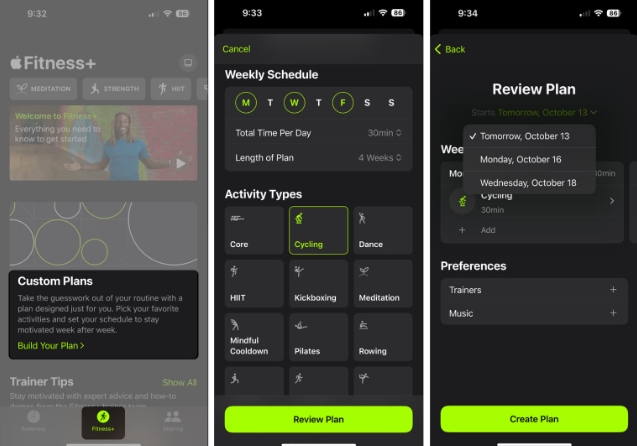
So starten Sie Ihren individuellen Fitness+-Plan
Wenn Sie bereit sind, mit den Aktivitäten in Ihrem individuellen Plan zu beginnen, können Sie dies auf Ihrem iPhone, iPad oder Apple TV tun.
Führen Sie einen der folgenden Schritte aus, um ein Training zu starten: Auf dem iPhone: Öffnen Sie die Fitness-App → Gehen Sie zur Registerkarte „Fitness+“ → Klicken Sie unter der geplanten Aktivität oben auf „Los geht’s“. Auf dem iPad: Öffnen Sie die Fitness-App → Tippen Sie oben unter dem geplanten Training auf „Los geht’s“. Auf Apple TV: Öffnen Sie die Fitness-App → wählen Sie unter „Geplante Aktivität“ die Option „Los geht’s“. Auf allen drei Geräten können Sie auch nach unten zu „Meine Bibliothek“ → „Benutzerdefinierte Pläne“ scrollen, einen Plan auswählen und dann „Starten“ auswählen.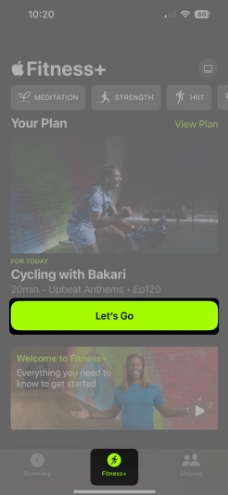 Starten Sie auf der Apple Watch den Plan wie oben beschrieben von Ihrem iPhone aus und tippen Sie dann auf die Wiedergabetaste. So ändern Sie benutzerdefinierte Pläne auf dem iPhone
Starten Sie auf der Apple Watch den Plan wie oben beschrieben von Ihrem iPhone aus und tippen Sie dann auf die Wiedergabetaste. So ändern Sie benutzerdefinierte Pläne auf dem iPhone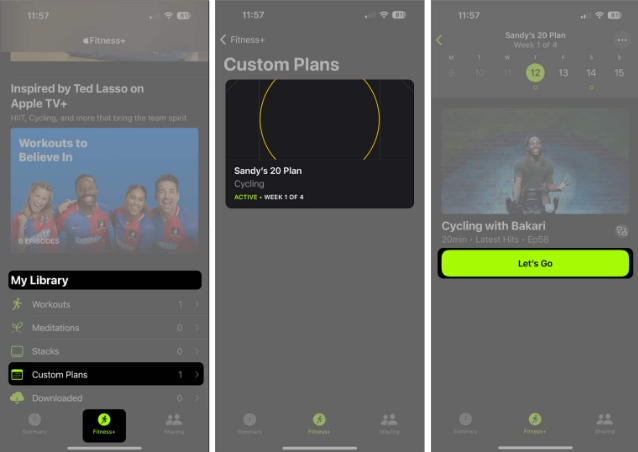
Wenn Sie Pläne überprüfen und einfache Änderungen vornehmen oder löschen möchten, können Sie dies ganz einfach tun.
Öffnen Sie auf dem iPhone die Fitness-App → wählen Sie die Registerkarte Fitness+. Öffnen Sie auf Ihrem iPad die Fitness-App. Wählen Sie oben auf dem Bildschirm „Plan anzeigen“ für Ihren benutzerdefinierten Plan aus. Führen Sie dann einen der folgenden Schritte aus: Benennen Sie Ihren Plan um: Klicken Sie auf die drei Punkte in der oberen rechten Ecke und wählen Sie Plan umbenennen. Programm ansehen: Wischen Sie, um tägliche Aktivitäten, Zeitpläne, Trainer und Musik anzuzeigen. Sie können auch auf die drei Punkte klicken und als Zusammenfassung Plandetails auswählen. Trainings wechseln: Klicken Sie auf das Symbol „Wechseln“ neben einer Aktivität. Wählen Sie einen neuen Zeitpunkt aus, um die Optionen anzuzeigen, und wählen Sie dann die Aktivität aus, durch die Sie sie ersetzen möchten. Bitte beachten Sie, dass Ihnen diese Option nur am Tag Ihrer geplanten Veranstaltung angezeigt wird. Laden Sie ein geplantes Training herunter: Klicken Sie auf dem Startbildschirm der benutzerdefinierten geplanten Aktivität auf die Schaltfläche „Hinzufügen“. Um einen Plan zu löschen: Klicken Sie auf die drei Punkte und wählen Sie Plan beenden. Klicken Sie zur Bestätigung auf Plan beenden. Wenn Sie einen gelöschten Plan neu starten oder wiederholen möchten, öffnen Sie „Benutzerdefinierte Pläne“ im Abschnitt „Meine Bibliothek“ von Fitness+. Wählen Sie den Plan im Bereich „Vorherige Pläne“ aus und wählen Sie „Plan neu starten“ oder „Plan wiederholen“.FAQ
Was ist der Unterschied zwischen Apple Fitness und Apple Fitness+?
Grundlegende Apple Fitness-Funktionen verfolgen Ihre körperliche Aktivität, indem sie Ihnen dabei helfen, die Ringe „Stehen“, „Training“ und „Bewegen“ auszuschalten. Apple Fitness+ unterscheidet sich dadurch, dass es sich um einen kostenpflichtigen Plan handelt und geführte Workouts (Videos) bietet, die von erfahrenen Trainern für eine Vielzahl von Aktivitäten durchgeführt werden.
Können zwei Personen gemeinsam ein Apple Fitness+ Workout machen?
Ja, Sie und Ihr Trainingspartner können gemeinsam trainieren, indem Sie SharePlay mit Apple Fitness+ verwenden. Solange Sie beide über eine unterstützte Betriebssystemversion und ein Fitness+-Abonnement verfügen, können Sie SharePlay verwenden, um während eines FaceTime-Anrufs miteinander zu trainieren. Weitere Informationen finden Sie auf der Apple Support-Seite zu diesem Thema.
Deine Zeit, dein Training!
Sie können die benutzerdefinierten Fitness+-Pläne von Apple verwenden, um einen Plan zu erstellen, der zu Ihrem Zeitplan passt, anstatt sich darauf zu verlassen, wann der Unterricht in Ihrem örtlichen Yoga-Studio beginnt oder wann Ihr Lieblings-Fahrradlehrer Kurse abhält.
Das obige ist der detaillierte Inhalt vonSo erstellen Sie einen benutzerdefinierten Apple Fitness+-Plan in iOS17. Für weitere Informationen folgen Sie bitte anderen verwandten Artikeln auf der PHP chinesischen Website!
In Verbindung stehende Artikel
Mehr sehen- Können Anrufe eingehen, wenn sich das iPhone im „Bitte nicht stören'-Modus befindet?
- iOS 17: So stellen Sie gelöschte Passcodes auf dem iPhone wieder her
- Welche Probleme gibt es mit iOS 17 Beta 3? Kann iOS17beta3 aktualisiert werden?
- So aktualisieren Sie die Mac-Systemversion
- Was soll ich tun, wenn mein iPhone 15 nach dem Upgrade auf iOS 17.2.1 keine Anrufe tätigen kann?

